带有单位的Excel表格如何计算乘积
1、如下图,是某便利店进货单,产品单价即数量均带有单位,现在想要快速得出各商品总价即各产品单价乘以产品数量。

2、在D2单元格输入1*100,即白菜单价乘以白菜数量
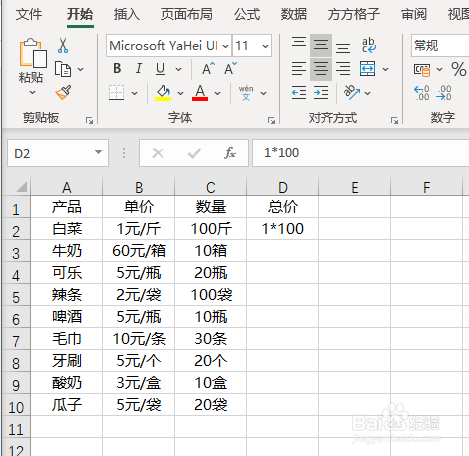
3、在D3单元格输入60*10,即牛奶单价乘以牛奶数量。

4、单击D4单元格,然后按下Ctrl+E(快速填充快捷,低版本Excel可能无此功能)低版本Excel需要手动录入。
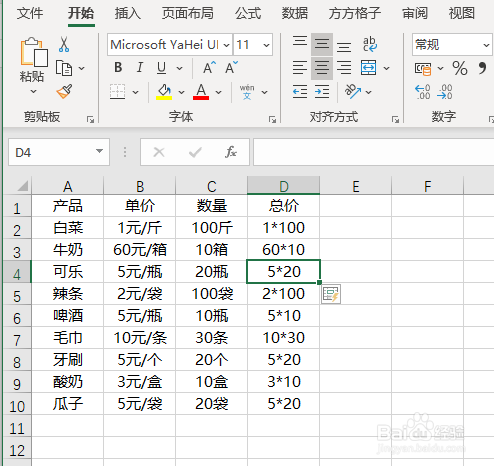
5、点击下图选项(Excel工具箱,百度进入其官网即可安装,本文不作详细叙述)

6、点击【数值】选项
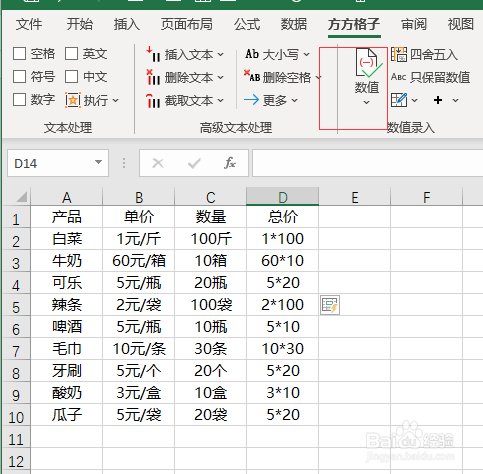
7、选择【公式-文本转换】

8、在【选区】中输入D2:D10单元格区域
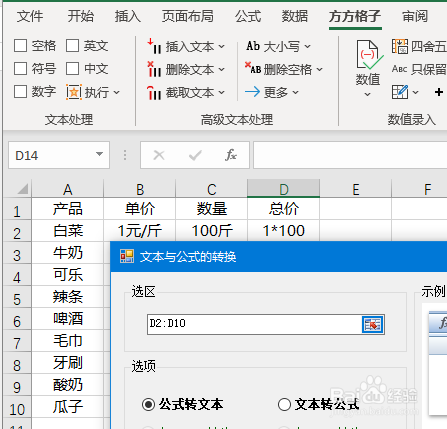
9、勾选【文本转公式】,然后点击【确定】即可完成各产品总价计算

10、即可完成各产品总价计算且完成结果如下图
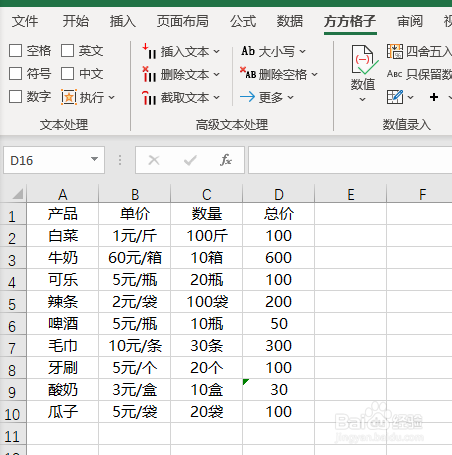
声明:本网站引用、摘录或转载内容仅供网站访问者交流或参考,不代表本站立场,如存在版权或非法内容,请联系站长删除,联系邮箱:site.kefu@qq.com。
阅读量:51
阅读量:37
阅读量:54
阅读量:163
阅读量:51